Cum să deblochezi tema ascunsă Aero Lite în Windows 8.1
Windows 8.1 vine cu un stil vizual secret ascuns numit Aero Lite. Tema Aero Lite este implicită în Windows Server 2012. S-ar putea să vă întrebați de ce l-am numit „ascuns”? Acest lucru se datorează faptului că nu îl puteți aplica cu ușurință pe Windows 8, deoarece Microsoft nu livrează un fișier *.theme corespunzător cu Windows 8.1 sau Windows 8. Cu toate acestea, acest lucru poate fi rezolvat cu ușurință. În acest tutorial, vă voi arăta o modalitate ușoară de a debloca acest ascuns Aero Lite tema și împărtășiți cu dvs. beneficiile pe care le puteți obține cu acea temă.
Publicitate
Tot ce aveți nevoie pentru a debloca tema este să plasați fișierul special *.theme în folderul C:\Windows\Resources\Themes. Urmați tutorialul simplu de mai jos.
- Descărcați următorul fișier:
Tema Aero Lite - Faceți dublu clic pe fișierul pe care l-ați descărcat mai sus și extrageți fișierul aerolite.theme. Pune-l oriunde vrei.
- Faceți clic dreapta pe aerolit.temă fișier, selectați Proprietăți din meniul contextual. În proprietățile fișierului, faceți clic pe butonul Deblocare.
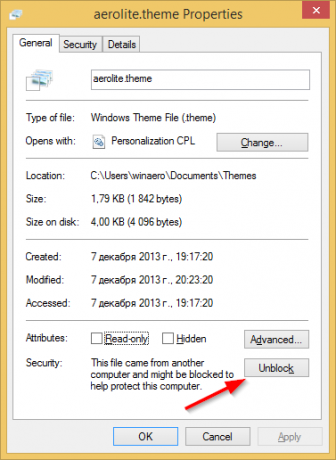
- Acum copiați fișierul aerolite.theme în folderul dvs. C:\Windows\Resources\Themes. Dacă primiți solicitarea UAC, faceți clic pe Continuare pentru a aproba copierea fișierului.
- Faceți clic dreapta pe Desktop și alegeți elementul Personalizare din meniul său contextual. Pe ecran va apărea fereastra de personalizare. Apasă pe Windows Aero Lite tema din secțiunea „Teme instalate”. Asta e!

Deși tema Aero Lite pare puțin simplificată și mai plată decât tema implicită Windows, există un lucru bun despre această temă „lite”: dezactivează și transparența barei de activități.
Dacă nu vă place transparența barei de activități în Windows 8.1, acest truc ar putea fi util pentru dvs.
Tema Aero Lite are și alte diferențe față de tema Aero care vă pot plăcea. Textul din bara de activități este negru, nu alb. Culoarea ferestrei se potrivește, de asemenea, mai mult cu culoarea barei de activități cu Aero Lite.
Vezi următorul videoclip:
Sfat bonus nr. 1: Dacă nu vă place tema Aero Lite, dar doriți să dezactivați transparența barei de activități, vă rugăm să consultați următorul articol. În acel articol, am acoperit instrumentul meu exclusiv, Bara de activități opace care funcționează ca un farmec și poate face bara de activități Windows 8.1 opac.
Sfat bonus nr. 2: Dacă lucrați cu un cont limitat în Windows 8.1, este posibil să nu puteți copia fișierul cu tema în folderul C:\Windows\Resources\Themes, deoarece Controlul conturilor utilizator vă va împiedica să copiați aceasta. În acest caz, puteți copia acel fișier în folderul C:\Users\YOUR USER NAME\AppData\Local\Microsoft\Windows\Themes. Dacă acel folder este ascuns pe computer, atunci vă rugăm să consultați următorul tutorial Cum să ascundeți rapid fișierele în Windows 8.1 pentru a-l face vizibil. Puneți fișierul aerolite.theme în acel folder și va deveni disponibil în Personalizare în secțiunea „Temele mele”.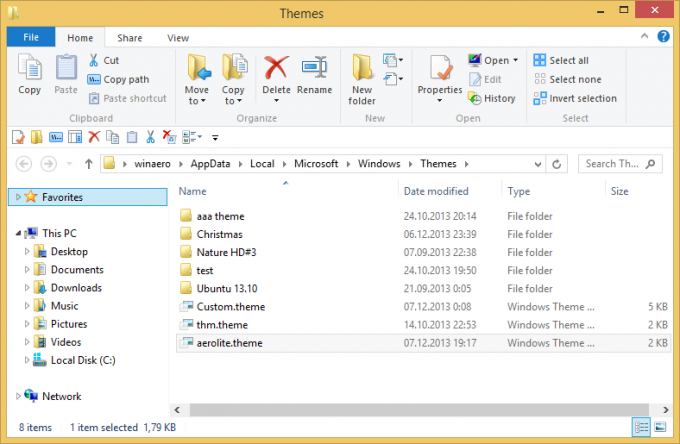
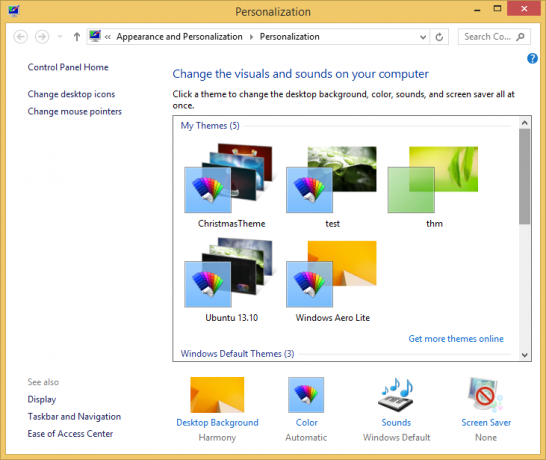
Sfat bonus nr. 3: Dacă utilizați Meniul clasic de pornire Shell și aplicați Winaero Skin 2.0, apoi puteți face cu ușurință ca meniul Start să se potrivească cu culoarea barei de activități cu tema Aero Lite, schimbând câteva opțiuni. Comutați la skin Winaero din fila „Skin” din setările meniului Start clasic. Activați opțiunile „Text negru pe sticlă” și „Butoane negre pe sticlă” pentru ca coloana din dreapta să se potrivească cu bara de activități. Dezactivați transparența sticlei. În cele din urmă, pentru culoare, treceți la fila „Aspect meniu”, bifați opțiunea „Înlocuire culoarea sticlei” și introduceți următoarele valori: Intensitatea sticlei meniului: 100, Amestecarea culorilor meniului: 35.


